Hledáte jednoduchý způsob obnovit fotografie s nízkým rozlišením?
Tento příspěvek by se rád podělil o několik užitečných tipů, jak zlepšit rozlišení a kvalitu obrázků bez Photoshopu. Můžete si vybrat preferovanou metodu vylepšení obrázků s nízkými pixely.
Tento příspěvek rád sdílí několik užitečných tipů pro zlepšení rozlišení a kvality obrázků bez Photoshopu. Můžete si vybrat preferovanou metodu vylepšení obrázků s nízkými pixely.

Ať už chcete obnovit fotografie s nízkým rozlišením na ty s vysokým rozlišením, nebo zvětšit malé, staré a rozmazané fotografie pro lepší kvalitu, můžete se spolehnout na bezplatnou Upscaler obrázku. Jako všestranný nástroj pro upscale AI obrázků má schopnost zvýšit rozlišení obrazu online jediným kliknutím.
S přijetím pokročilých Super rozlišení AI technologie, je schopen automaticky vyplnit další podrobnosti, opravit rozmazané obrázky a detekovat rozmazaný prostor. Tímto způsobem lze snadno vylepšit obrázky s nízkými pixely. Navíc může zvětšit obrázky s nízkým rozlišením a umožnit tak pozorovat více detailů. Následující průvodce vám ukáže, jak zdarma opravit obrázky nízké kvality online.


Image Upscaler nevyžaduje přihlášení k účtu ani stahování softwaru. Ještě důležitější je, že je zcela zdarma a bez omezení funkcí. Pokud potřebujete obnovit fotografie s nízkým rozlišením, můžete je přímo použít.
Kromě výše uvedeného online softwaru pro vylepšení obrazu můžete také použít populární Pojďme vylepšit opravit obrázky nízké kvality. Abyste mohli používat tento nástroj, musíte vytvořit a přihlásit účet.
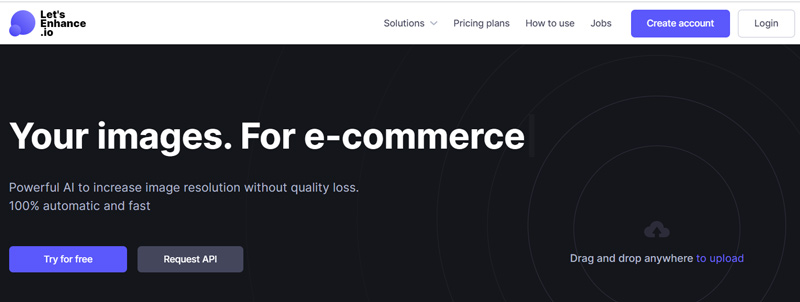
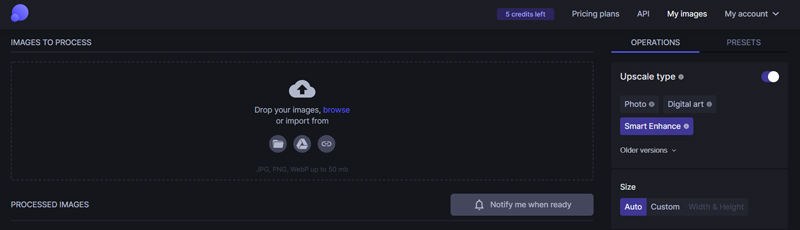
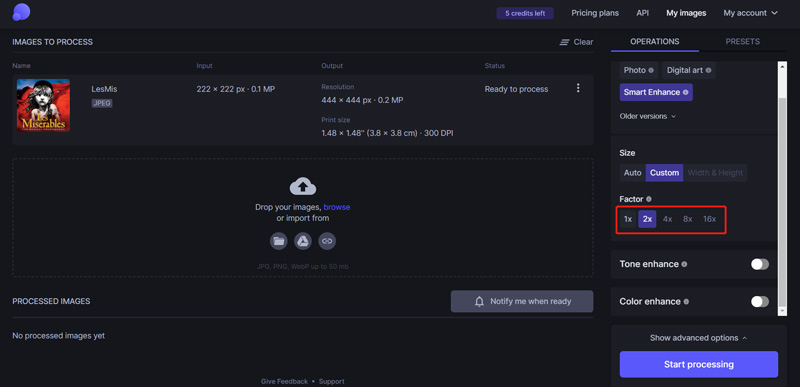
Aiseesoft AI Photo Editor nejlépe opravuje obrázky nízké kvality a může proces dokončit během několika sekund. Díky pokročilé umělé inteligenci dokáže obnovit snímky až do rozlišení 4K automatickým přidáváním pixelů do fotografie. Jakékoli rozmazané obrázky lze přeměnit na křišťálově čisté s vyšším rozlišením. Jako profesionální a oblíbený nástroj pro úpravu fotografií dokáže zpracovat více obrázků najednou a exportovat vaše fotografie bez vodoznaku.

114,445 Ke stažení
100% bezpečné. Žádné reklamy.
100% bezpečné. Žádné reklamy.


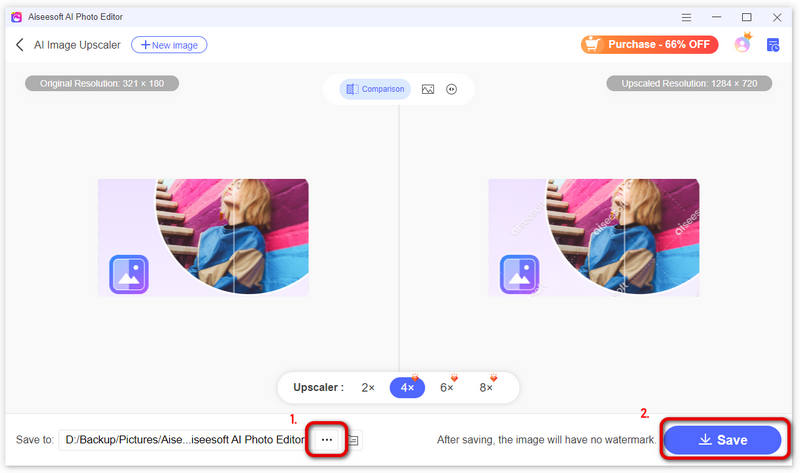
Není snadné zvýšit rozlišení fotografie? Desktopový software zajišťuje vyšší rychlost a stabilnější výkon při upscalingu. Pokud chcete mít takový nástroj i ve svém telefonu, můžete také vyhledat jeho mobilní verzi Picwand v App Store nebo Google Play. S AI Photo Editor nebo Picwand se můžete rozloučit s rozmazanými obrázky a obrázky s nízkým rozlišením.
Proč je moje rozlišení fotografie tak nízké?
Z různých důvodů získáte fotografii s nízkým rozlišením. Můžete si stáhnout malý obrazový soubor z webu, zachytit ho pomocí starého modelu telefonu nebo fotoaparátu, nebo jste nastavili telefon nebo fotoaparát na výstup obrázku s malou velikostí.
Jak zlepšit kvalitu fotografií na iPhone?
Pomocí funkce pro úpravu fotografií můžete na iPhonu zaostřit fotografii nízké kvality. Můžete také upravit nastavení fotoaparátu tak, abyste pořídili obraz vyšší kvality. Otevřete aplikaci Nastavení, vyberte Fotoaparát, klepněte na formát a poté vyberte možnost Vysoká účinnost.
Proč jsou moje fotografie z iPhonu nízké rozlišení?
Pokud jste povolili iCloud Photo Library Pokud vyberete funkci Optimalizace úložiště iPhone, uložíte všechny své fotografie do cloudu a v iPhonu je nahradíte fotografiemi s nízkým rozlišením. Klepnutím na obrázek jej stáhnete z cloudu a získáte původní vysoce kvalitní obrázek.
Proč investovat do čističky vzduchu?
Mluvili jsme hlavně o tom jak obnovit fotografie s nízkým rozlišením v tomto příspěvku. Můžete získat několik jednoduchých způsobů, jak zlepšit kvalitu fotografií. Pokud máte stále nějaké dotazy ohledně opravy obrazu v nízkém rozlišení, můžete nám zanechat zprávu.
Zvýšení rozlišení obrazu
Obnovte fotografie s nízkým rozlišením Změňte velikost fotografií pro Instagram Vylepšete kvalitu fotografií v Lightroomu Zlepšete kvalitu obrázků JPEG online Vylepšete zvětšenou fotografii Změňte rozlišení obrázků Zvyšte rozlišení obrázků Opravte rozmazaný obrázek Převeďte obrázek s nízkým rozlišením na vysoké rozlišení online Zvyšte rozlišení obrazu ve Photoshopu Zvyšte rozlišení fotografií online Vytvořte fotografii HD Zvětšení obrázku bez ztráty kvality Změňte rozlišení obrázků pro Android Zvyšte rozlišení fotografie Aplikace Photo Resizer Zvětšete velikost obrázku v kB na MB Zvětšit obrázky JPG Zvětšit obrázky PNG Zvětšit obrázek pro tisk Upscaler obrazu AI Upscale video
Rychle zvětšujte a upravujte obrázky až na 4K v dávkách s širokou podporou různých formátů obrázků.
100% bezpečné. Žádné reklamy.
100% bezpečné. Žádné reklamy.